如何让Edge浏览器中的视频自动播放?
问题诊断
在microsoft edge浏览器中,视频不自动播放可能是由多种原因造成的,需要确认是否是因为浏览器的设置阻止了自动播放,或者是网站本身的设置不允许自动播放,也可能是因为浏览器插件或扩展影响了自动播放功能。
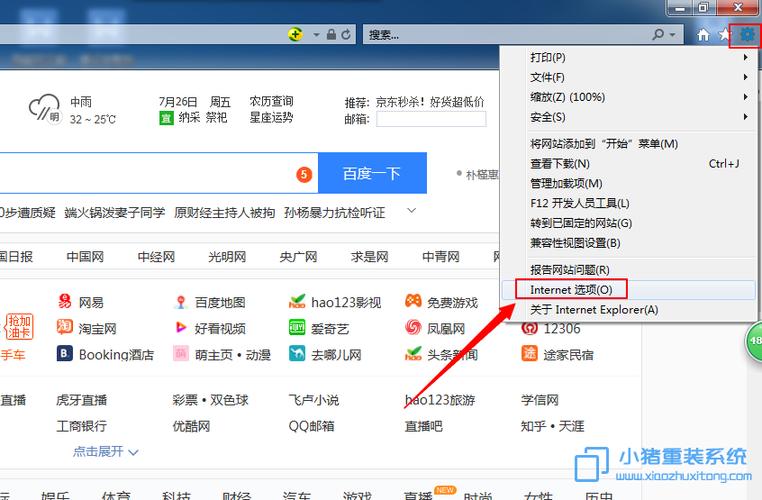
解决方案
1.检查浏览器设置
打开edge浏览器,点击右上角的三个点(更多工具),选择“设置”。
在设置菜单中,点击“隐私、搜索和服务”。
找到并点击“媒体自动播放”选项。
确保设置为“限制”或“允许”,这样根据网站的不同,可以自动播放或根据用户偏好进行播放。
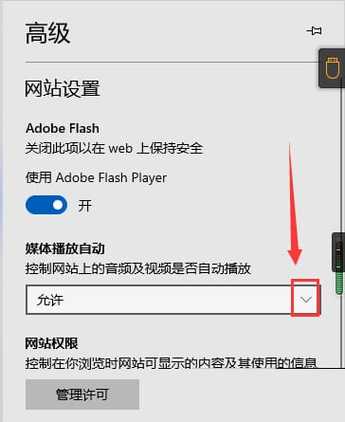
2.检查网站设置
有些网站可能会通过自己的设置来控制视频的自动播放。
访问视频所在网站,查看该网站是否有相关的自动播放设置,如果有,请按照网站的指示进行调整。
3.禁用影响自动播放的扩展
在edge浏览器中,点击右上角的三个点(更多工具),选择“扩展”。
逐一检查已安装的扩展,尝试禁用可能影响视频播放的扩展,如广告拦截器等。
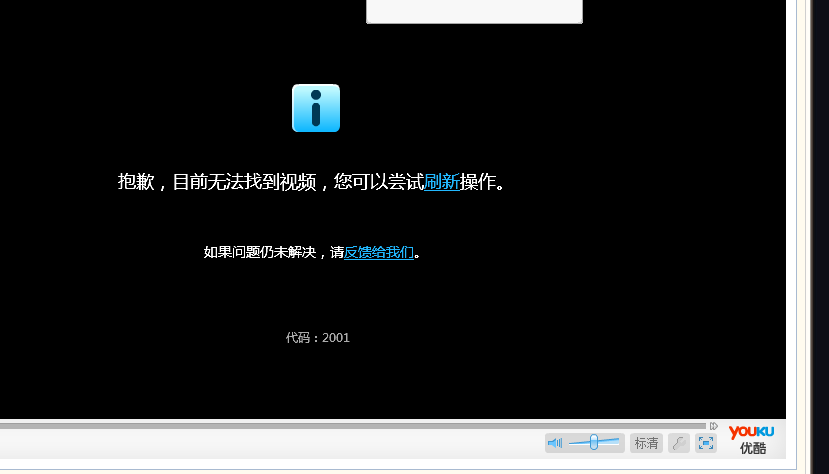
重启浏览器后,再次尝试播放视频。
4.清除缓存和cookies
缓存和cookies可能会导致浏览器的某些功能不正常。
在设置菜单中,找到“清除浏览数据”的选项,选择清除。
清除后,重启浏览器并尝试播放视频。
5.更新浏览器
确保你的edge浏览器是最新版本,有时候旧版本的浏览器可能会存在兼容性问题。
在浏览器设置中查找更新,或者直接从微软官网下载最新版本的edge浏览器。
6.检查系统设置
如果你使用的是windows操作系统,确保系统的设置没有禁止浏览器的自动播放功能。
在windows设置中,检查通知和动作设置,确保没有限制edge浏览器的自动播放。
相关问题与解答
q1: 如果以上方法都无效怎么办?
a1: 如果上述所有方法都无法解决问题,建议联系edge浏览器的客户支持,或者在微软社区论坛寻求帮助,也可以尝试在其他浏览器上播放视频,以排除是网站本身的问题。
q2: 如何永久允许特定网站的视频自动播放?
a2: 在edge浏览器的“媒体自动播放”设置中,选择“允许”,然后在下方的“添加例外”中输入你希望自动播放视频的网站地址,这样,即使总体设置为限制自动播放,特定网站的视频也可以自动播放。










